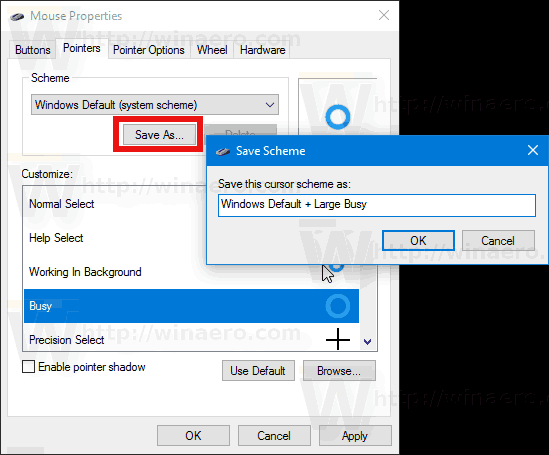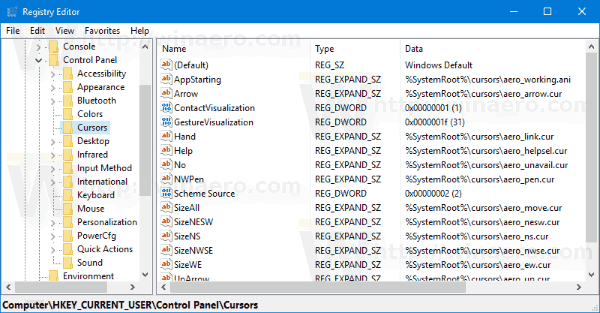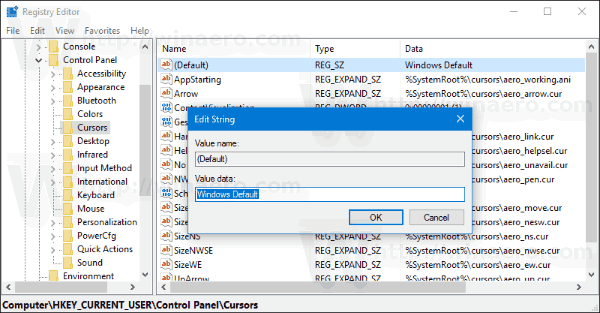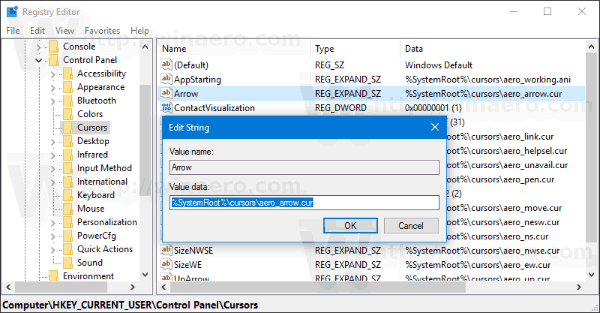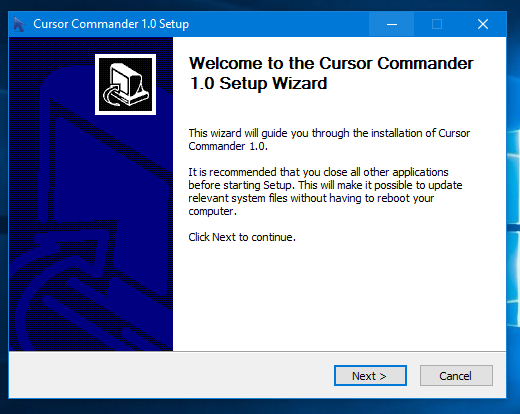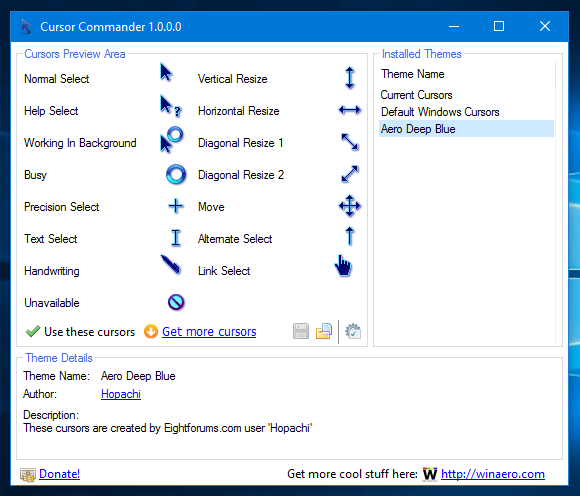Hiiren osoitin, joka tunnetaan myös nimellä kohdistin, on graafinen kuvake, joka edustaa osoitinlaitteesi liikkeitä näytöllä. Sen avulla käyttäjä voi käsitellä näytöllä olevia esineitä hiirellä, kosketuslevyllä tai millä tahansa muulla osoitinlaitteella. Tässä artikkelissa näemme, kuinka muuttaa hiiren osoittimen ulkoasua Windows 10: ssä.
Mainonta
Windows 10: ssä hiiren kohdistimet tukevat teemoja, joten voit muuttaa kaikkien kohdistimiesi ulkoasua yhdellä napsautuksella. Windows sisältää muutaman teeman. Joissakin kolmannen osapuolen teemoissa on joukko kohdistimia. Käyttäjä voi muuttaa yksittäisiä kohdistimia manuaalisesti Asetukset, perinteisen Hiiren ominaisuudet -ikkunan ja myös Rekisterin avulla.
Vaihda hiiren osoitinta Windows 10: ssä Asetusten avulla
Hiiriosoittimien vaihtaminen Windows 10: ssä , tee seuraava.
- Avaa asetukset .
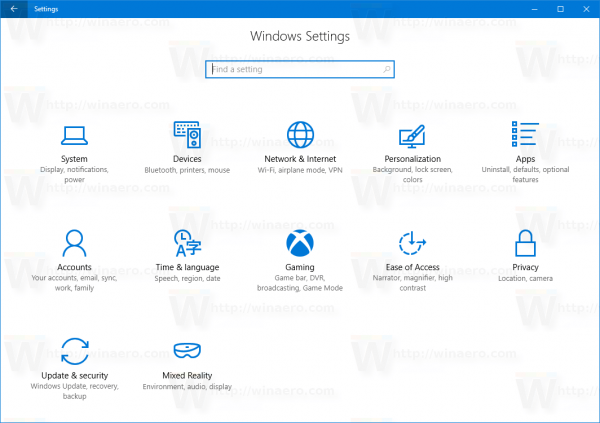
- Siirry kohtaan Helppokäyttöisyys - hiiri.
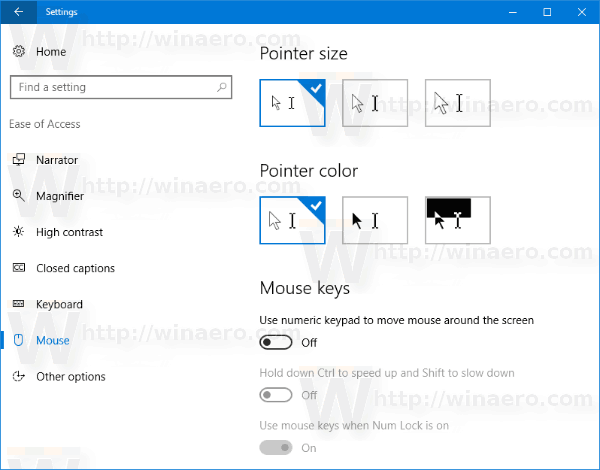
- Valitse oikealla osoittimen koko - vakio, suuri, erittäin suuri - käyttämällä alla olevia pikkukuvapainikkeitaHiiren osoittimet.
- AllaOsoittimen väri, voit valita valkoisen ja mustan hiiren osoittimen värin.
Asetukset-sovelluksella on rajalliset mahdollisuudet muuttaa hiiren osoittimia tämän kirjoituksen jälkeen, joten suurin osa asetuksista sijaitsee edelleen klassisessa Ohjauspaneelisovelluksessa nimeltä Hiiren ominaisuudet.
kuinka tehdä julkinen ristiriitapalvelin
Vaihda hiiren osoittimia Windows 10: ssä käyttämällä hiiren ominaisuuksia
Voit muuttaa hiiren osoittimen ulkoasua perinteisellä ohjauspaneelilla seuraavasti.
milloin Google-tilini luotiin
- Avaa Ohjauspaneeli .
- Siirry kohtaan Ohjauspaneeli Laitteisto ja äänet.
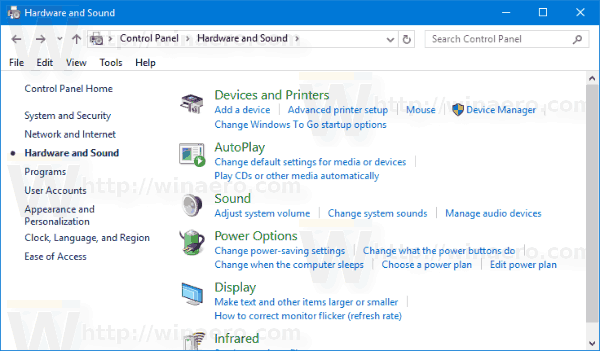
- Napsauta Laitteet ja tulostimet -kohdassaHiirilinkki.
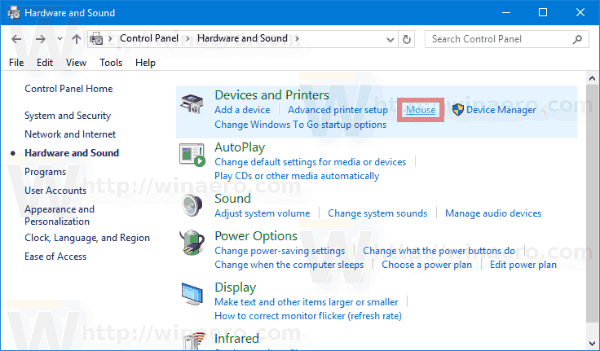
Seuraava ikkuna avautuu: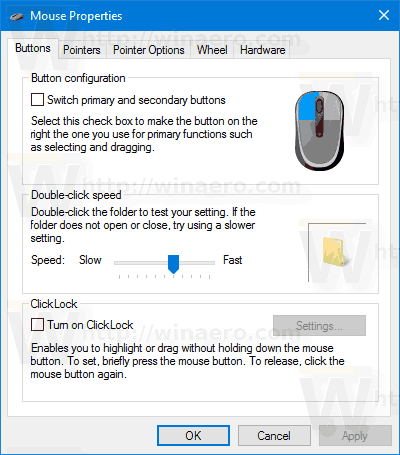
- Siellä vaihda Osoittimet-välilehdelle. Näin se näyttää.
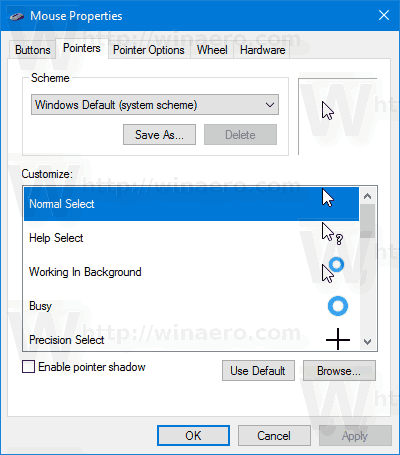
- AllaKaavio, voit valita jonkin asennetuista kohdistinteemoista. Katso alla oleva kuvakaappaus.
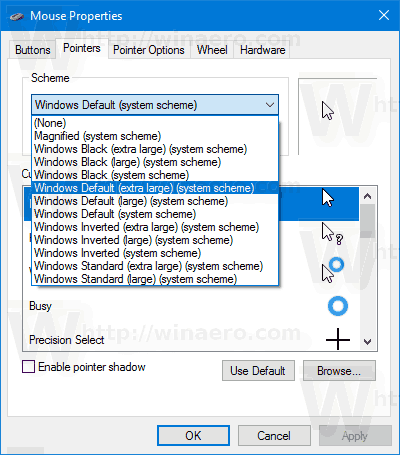
- AllaMukauta, voit muuttaa yksittäisiä kohdistimia valitulle järjestelmälle. Valitse haluamasi kohdistin luettelosta ja napsautaSelaa ...-painiketta vaihtoehtoisen kohdistintiedoston valitsemiseksi.
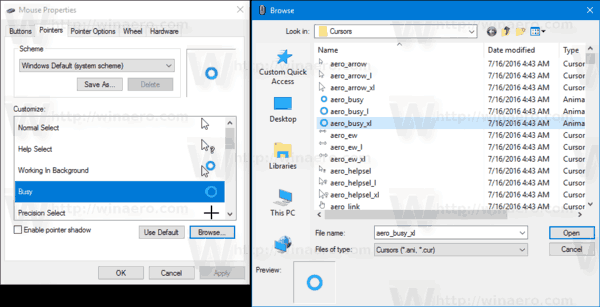 Voit valita staattisen kohdistinkuvan (* .cur-tiedosto) tai animoidun kohdistimen (* .ani-tiedosto).
Voit valita staattisen kohdistinkuvan (* .cur-tiedosto) tai animoidun kohdistimen (* .ani-tiedosto). - Vinkki: Kun olet muokannut kohdistimia, voit napsauttaa painikettaTallenna nimelläallaKaaviotallentaa muutokset uutena osoitinmallina.
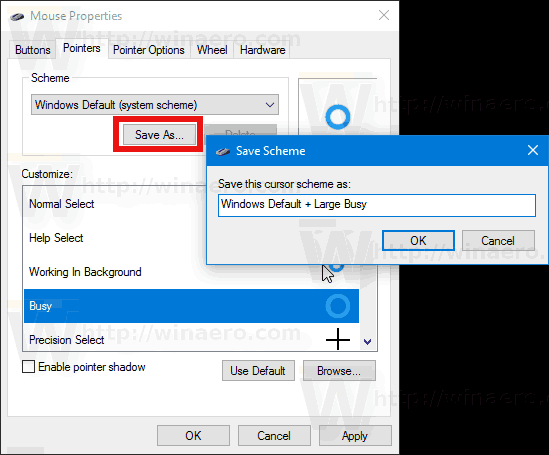
- Voit nollata mukautetun kohdistimen ja käyttää nykyisen teeman oletusarvoa napsauttamalla painikettaKäytä oletusta.
Vaihda hiiren osoittimia rekisterissä
Sisäänrakennetun Rekisterieditori-sovelluksen avulla voit mukauttaa kohdistimia. Windows tallentaa kunkin kohdistintiedoston polun seuraavaan rekisteriavaimeen:
HKEY_CURRENT_USER Ohjauspaneeli Kohdistimet
Näin voit muokata niitä.
- Avata Rekisterieditori .
- Siirry seuraavaan rekisteriavaimeen:
HKEY_CURRENT_USER Ohjauspaneeli Kohdistimet
Vinkki: Voit pääset haluamaasi rekisteriavaimeen yhdellä napsautuksella .
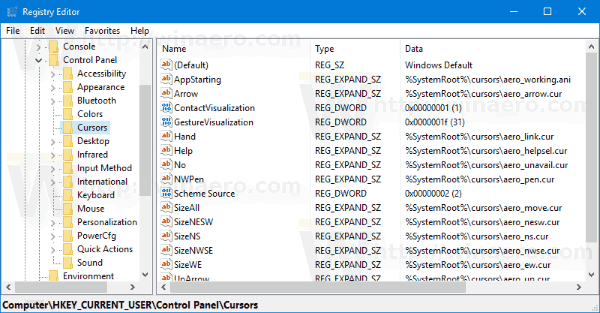
- Muokkaa oikealla olevaa merkkijonoa (Oletus) ja aseta se jompaankumpaan seuraavista arvoista, jotta voit käyttää mitä tahansa oletuskohdistimen mallia:
tyhjä - tämä asettaa oletusohjelman nimeltä 'Ei mitään'.
Suurennettu
Windows Black (erittäin suuri)
Windows Black (iso)
Windows musta
Windowsin oletusarvo (erittäin suuri)
Windowsin oletusarvo (suuri)
Windowsin oletus
Windows käännetty (erittäin suuri)
Windows käännetty (suuri)
Windows käännetty
Windows Standard (erittäin suuri)
Windows Standard (suuri)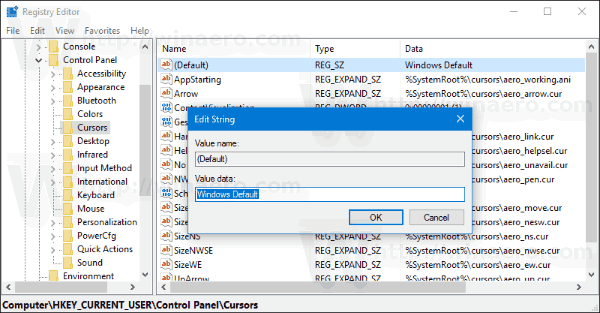
- Voit mukauttaa yksittäisiä osoittimia muokkaamalla seuraavia merkkijonoarvoja:
Nuoli - Normal Select -kohdan osoitin.
Ohje - 'Help Select' -osoitin.
AppStarting - 'taustalla työskentelyn' osoitin.
Odota - osoitin 'Varattu'.
Ristikko - Precision Select -osoitin.
IBeam - Tekstin valinta -osoitin.
NWPen - käsinkirjoituksen osoitin.
Ei - osoitin 'Ei käytettävissä'.
SizeNS - pystysuoran koon muuttamisen osoitin.
SizeWE - vaakakoon muuttamisen osoitin.
SizeNWSE - 'Diagonal Resize 1' - osoitin.
SizeNESW - 'Diagonal Resize 2' - osoitin.
SizeAll - Siirrä-osoitin.
UpArrow - vaihtoehtoisen valinnan osoitin.
Käsi - linkin valitsimen osoitin.miten kuvia lähetetään ristiriitojen matkapuhelimeen
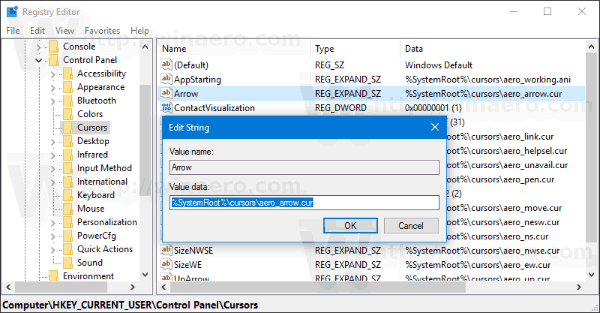
Hanki uudet kursorimallit Cursor Commander -ohjelmalla
Jokin aika sitten julkaisin ilmaisen sovelluksen Cursor Commander, joka voi auttaa sinua hallitsemaan kohdistimia Windows 10: ssä. Cursor Commander -sovelluksen pääidea on, että voit asentaa ja käyttää useita uusia kohdistimia yhdellä napsautuksella. Se käyttää erityistä tiedostotunnistetta .CursorPack. Se on itse asiassa ZIP-arkisto, joka sisältää joukon kohdistimia ja erityisen tekstitiedoston, jossa on ohjeet sovellukselle niiden soveltamiseksi.
- Lataa Cursor Commander osoitteesta TÄSSÄ . Voit myös lukea yksityiskohtaisen kuvauksen sovelluksesta TÄSSÄ .
- Pura nimetty tiedosto pakkauksesta Kohdistin Commander-1.0-Win8.exe . Se toimii Windows 10: ssä ilman ongelmia.
- Suorita asennusohjelma ja noudata asennusohjeita.
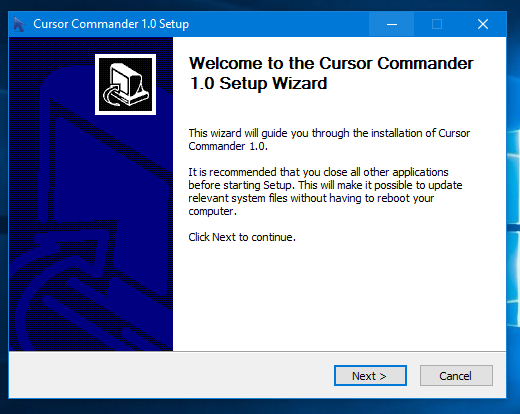
- Valitse nyt haluamasi kohdistinjoukko TÄSSÄ . Käytän nimeltään Aero Deep Blue, joka sopii hyvin oletusteemaan Windows 10: ssä:

- Kaksoisnapsauta lataamaasi CursorPack-tiedostoa:
 Se asennetaan ja näkyy Cursor Commander -teemoissa. Sieltä voit käyttää sitä yhdellä napsautuksella:
Se asennetaan ja näkyy Cursor Commander -teemoissa. Sieltä voit käyttää sitä yhdellä napsautuksella: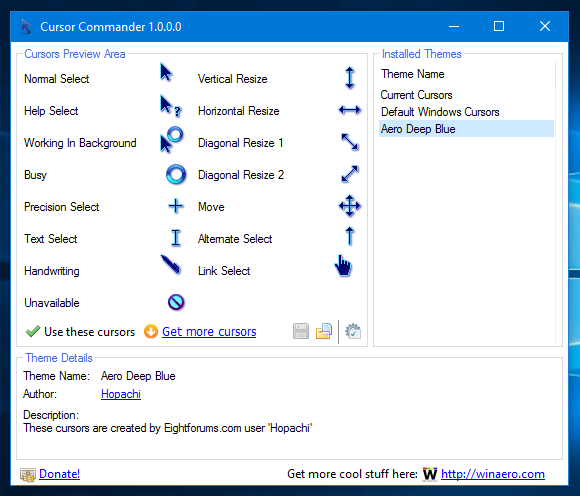
- Voit vaihtaa kursoriteemojen välillä helposti. Kun kyllästyt nykyiseen teemaan, voit valita toisen ja napsauttaa painiketta 'Käytä näitä kohdistimia'. Se on paljon nopeampi kuin niiden käyttö manuaalisesti hiiren ohjauspaneelilla.
Cursor Commander on ilmainen työpöytäsovellus, joka toimii Windows 10-, Windows 7- ja Windows 8.x -käyttöjärjestelmissä. En ole testannut sitä, mutta sen pitäisi toimia hyvin myös aiemmissa Windows-versioissa, kuten Windows Vista tai XP, johon on asennettu .NET 3.0 tai .NET 4.x.
Itse asiassa Windows 7: ssä ja kaikissa myöhemmissä versioissa on vika, jossa mukautetut kohdistimet / hiiren osoittimet nollataan käynnistettäessä, kun niitä käytetään hiiren ohjauspaneelilla. Paras korjaus tähän on käyttää Winaeron kohdistinohjainta niiden käyttämiseen. Sitten he eivät palautu oletusarvoihin ja skaalautuvat oikein myös korkeammalle DPI: lle.
Se siitä.

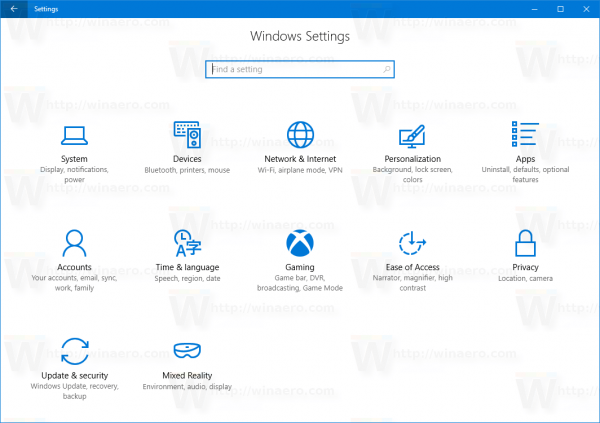
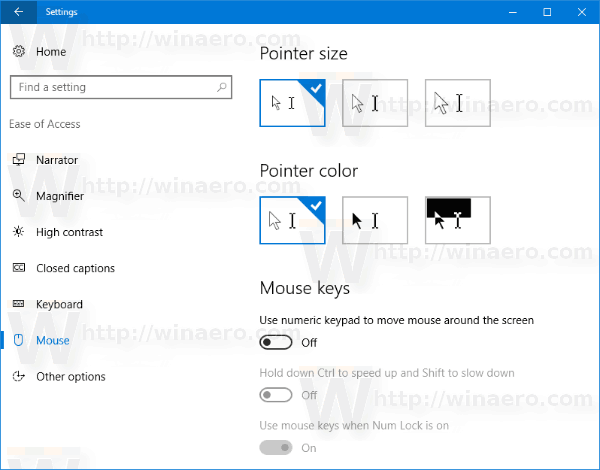
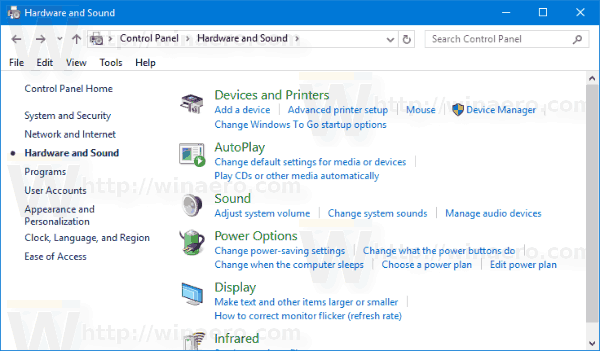
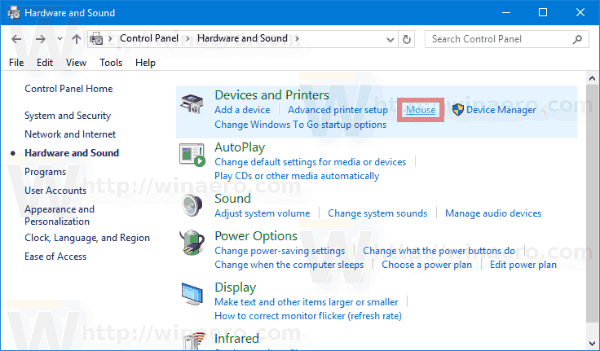
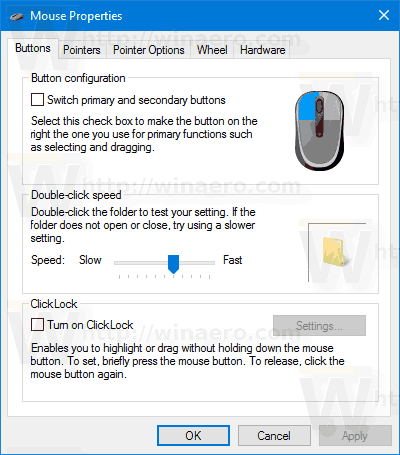
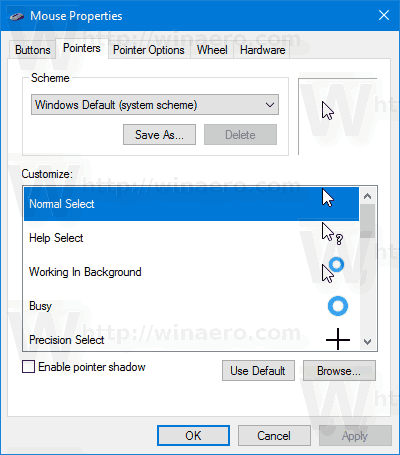
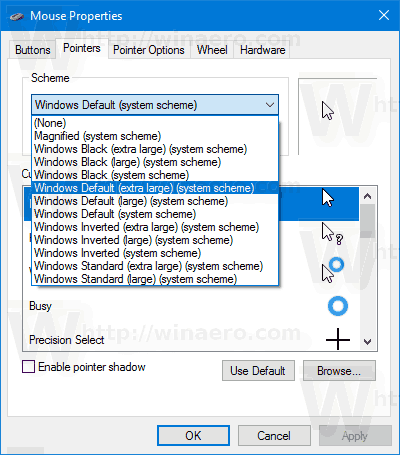
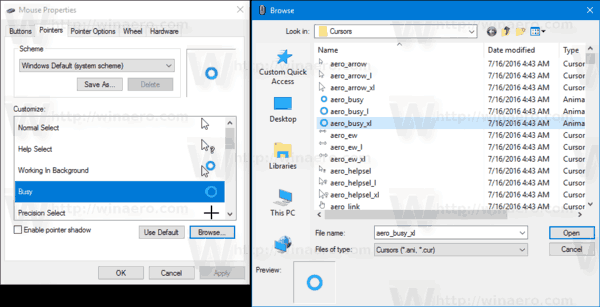 Voit valita staattisen kohdistinkuvan (* .cur-tiedosto) tai animoidun kohdistimen (* .ani-tiedosto).
Voit valita staattisen kohdistinkuvan (* .cur-tiedosto) tai animoidun kohdistimen (* .ani-tiedosto).